8 עצות שלט Apple TV שאתה באמת צריך
אפילו עם שישה כפתורים בלבד, ה Apple TV Siri Remote הוא שלט רחוק חזק, וקל כל כך ללמוד כיצד להשתמש ביכולות הבסיסיות שלו.
מעבר ליסודות האלה, אתה יכול לעשות שמונה דברים שימושיים באמת עם השלט הזה (או אפילו עם תצורה נכונה שלט חלופי). אלה עשויים לעשות הבדל חיובי באופן השימוש שלך ב-Apple TV.
01
של 08
אתחול מהר
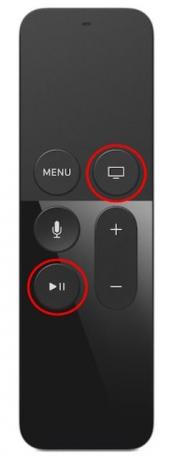
אפל בע"מ.
חסר נפח? תפריטים עצלנים? משחקים מגמגמים?
אל תדאג. סביר להניח שלא תצטרך לשדרג את הפס הרחב שלך או לשלוח את Apple TV בחזרה לחנות - כל מה שתצטרך לעשות הוא לאתחל את המערכת.
ישנן שתי דרכים לעשות זאת:
- נווט ל הגדרות > מערכת > אתחול.
- הקש על בית ו הפעל/השהה לחצני עד שהנוריות ב-Apple TV מהבהבות ומסך השינה יופיע. נְקִישָׁה לִישׁוֹן כדי לכבות את Apple TV וכל המכשירים המחוברים. הקש על בית כפתור כדי להפעיל מחדש.
אם אתחול מחדש לא פותר דברים, ייתכן שתצטרך להתייעץ עם שלנו עצות מתקדמות לפתרון בעיות.
02
של 08
שינה לפי דרישה
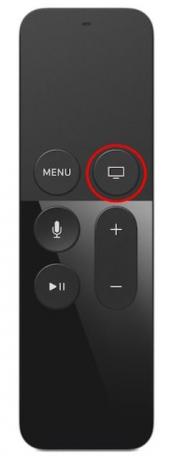
אפל בע"מ.
אתה יכול להשתמש בשלט הרחוק כדי להרדים את המערכת ואת הטלוויזיה התואמת שלך. כל מה שאתה עושה הוא ללחוץ לחיצה ארוכה על בית כפתור (זה שנראה כמו מסך טלוויזיה) עד ל לִישׁוֹן מופיע מסך. בֶּרֶז לִישׁוֹן.
03
של 08
תקן שגיאות בהזנת טקסט
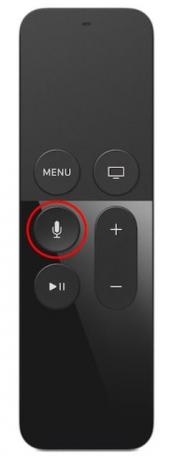
אפל בע"מ.
בעת שימוש בשלט Siri להזנת טקסט ב-Apple TV, אתה עלול לטעות גם אם תכתיב את הטקסט. הדרך המהירה ביותר להיפטר משגיאות היא להשתמש בשלט Siri, לחץ על מִיקרוֹפוֹן כפתור ואומר ברור, וסירי מוחקת את מה שכתבת כדי שתוכל להתחיל מחדש.
05
של 08
מחליף אפליקציות לניווט קל

אפל בע"מ.
אפליקציות Apple TV פועלות ברקע לאחר הפעלתן, גם כאשר אינך משתמש בהן. הם לא אפליקציות פעילות, והם לא עושים כלום. הם במצב החזקה עד לפעם הבאה שתזדקק להם. ה-tvOS של אפל, מערכת ההפעלה שמריצה את Apple TV, יציבה מספיק כדי להתמודד עם אפליקציות רקע, ותוכלו להשתמש בעובדה זו כדרך מהירה למעבר בין אפליקציות. הנה איך זה נעשה:
הקש פעמיים על בית לחצן כדי להיכנס לתצוגת מחליף אפליקציות. זה כמו קרוסלה של כל היישומים הפעילים שלך שמציגה תצוגה מקדימה של האפליקציה של כל אחד מהם.
לאחר שתהיה בתצוגה זו, תוכל להחליק שמאלה וימינה בין האפליקציות, להקיש פעמיים על אפליקציה ולהתחיל מיד להשתמש בה, או להחליק תצוגה מקדימה של אפליקציה כלפי מעלה כדי לסגור את האפליקציה. זוהי דרך מהירה הרבה יותר לנווט בין האפליקציות בהן אתה משתמש לרוב.
06
של 08
Quick Caps
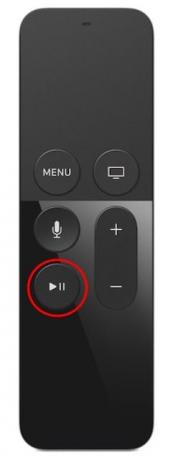
אפל בע"מ.
בעת הקלדה בשדה קלט התווים באמצעות השלט של Siri, הקשה מהירה על הפעל/השהה הלחצן גורם לתו הבא שאתה מקליד להיות באותיות גדולות באופן אוטומטי.
זה אחד מכל כך הרבה עצות שימושיות להזנת טקסט עבור Apple TV. אחד מ הטיפים הטובים ביותר להזנת טקסט הוא להשתמש באפליקציית Remote ב-iPad, iPhone או iPod Touch שלך להזנת טקסט.
07
של 08
כתוביות בזמן שסרט מושמע

אפל בע"מ.
אם אתה מתחיל לצפות בסרט בשפה שונה משלך, אך שכחת להפעיל כתוביות לפני שהתחלת לצפות בסרט, אינך צריך להפעיל מחדש את הסרט.
הפעל כתוביות בזמן שסרט מתנגן ב-Apple TV שלך. לא תפספסו או תחזרו על פעולה של רגע:
- החלק למטה על משטח העקיבה בזמן שהסרט מופעל כדי לחשוף תפריט בחלק העליון של המסך. תסתכל מקרוב, ותראה מגוון הגדרות שאתה יכול להתאים, כולל פקדים עבור כתוביות, הגדרות שמע ועוד.
- בחר כתוביות, והם ישחקו עם הסרט שלך.
- החלק למעלה בתפריט באמצעות השלט הרחוק כדי להסיר אותו מהמסך.
08
של 08
שפשוף דרך וידאו

אפל בע"מ.
יתכן שתגלו שקרצוף בסרטון באמצעות Apple TV הוא מיומנות נרכשת, אבל כדאי להתמיד. כאשר אתה רוצה לעבור בין אלמנטים בסרט במהירות, זכור את הטיפים הבאים:
- הקש על הפעל/השהה לחצן כדי להשהות את מה שאתה צופה לפני הקרצוף.
- החלק שמאלה אוֹ החלק ימינה כדי לנוע קדימה ואחורה בסרטון.
- מהירות הקרצוף מגיבה למהירות תנועת האצבע שלך, כך שהחלקה מהירה עוברת בסרטון מהר יותר מאשר החלקה איטית.
